闪迪u盘数据恢复的三种方法
更新日期:2022年11月10日
演示机型:技嘉 H310M HD22.0
系统版本:windows10 专业版
软件版本:云骑士数据恢复软件3.21.0.17
闪迪u盘数据如何恢复?本篇文章将分享三种恢复方法,其实不止适用于闪迪u盘,对于恢复金士顿/朗科/威刚/联想等品牌的u盘数据依然行之有效,小伙伴可根据自己的u盘数据丢失情况选择对应的解决方法,如果你正有恢复u盘数据的念头,请仔细阅读本篇文章并对症下药哦~
▷情况一:闪迪u盘数据被隐藏
当我们发现闪迪u盘内的数据莫名丢失了,首先要考虑下是否是被自己设置了隐藏,或者u盘不小心感染了病毒导致数据被隐藏。
√解决方法:显示隐藏数据
对于被隐藏的u盘数据,我们可以将它显示出来并将隐藏属性给取消掉。
步骤1:先把闪迪u盘插入到电脑usb接口,确认电脑能正常识别u盘。
步骤2:鼠标右键单击“此电脑”选择打开,鼠标右键单击u盘盘符选择打开。
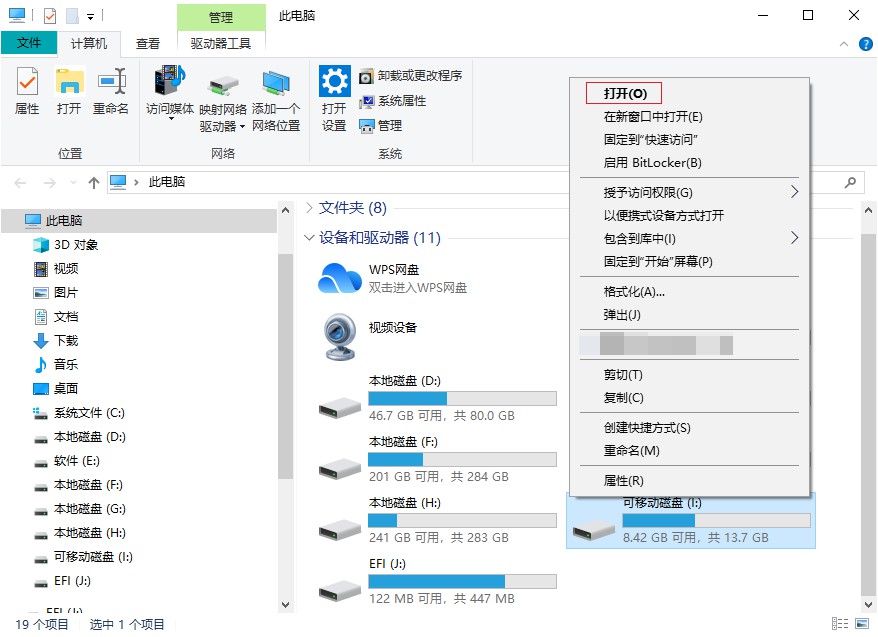
步骤3:在菜单栏上点击“查看”选项,勾选“隐藏的项目”即可显示隐藏数据。
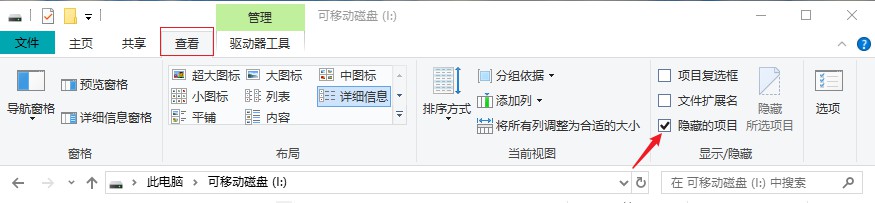
步骤4:最后鼠标选中这些被隐藏掉的数据,将数据隐藏属性取消掉即可。
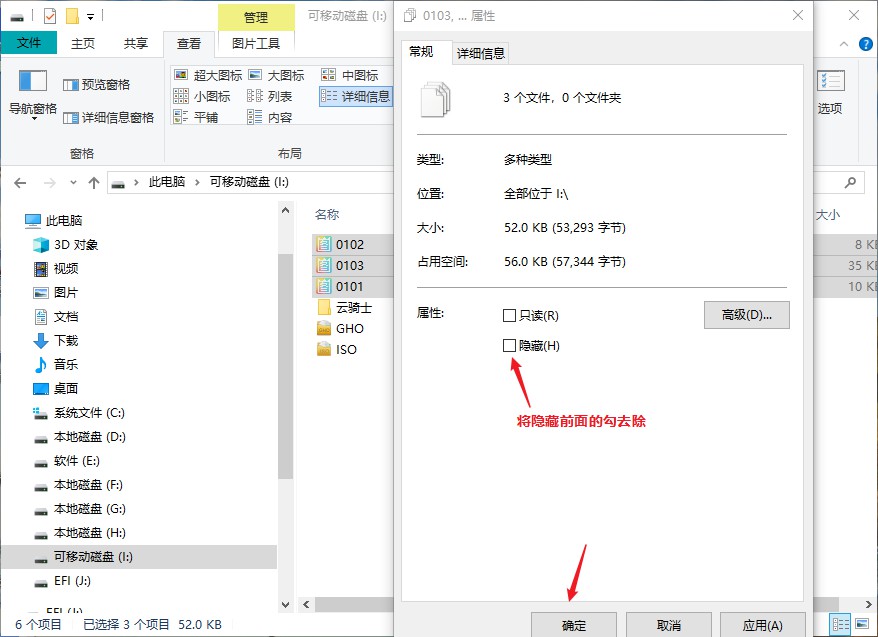
▷情况二:删除/格式化等原因导致数据丢失
把正在读写的u盘直接拔取出来;操作失误把u盘内的数据误删除了;不小心对u盘进行了格式化或者病毒破坏等都会导致u盘数据出现丢失情况。
√解决方法:借助软件恢复
对于因删除/格式化等原因而丢失的u盘数据,可借助u盘数据恢复软件进行恢复。那么u盘数据恢复软件哪个好?u盘数据恢复软件推荐使用云骑士数据恢复软件,它支持恢复因误删除、误格式化、病毒感染等原因导致的数据丢失,支持恢复图片、视频、文档等文件类型,但是不论使用哪一款u盘数据恢复软件,都无法恢复已覆盖的数据,因此当u盘发生数据丢失问题时,要避免写入新的数据,然后赶紧借助好用的u盘数据恢复软件进行恢复工作。
步骤1:需要提前将u盘插入电脑中,要保证能正常连接到u盘,不然是扫描不了数据的。
步骤2:为了测试软件的恢复效果,将u盘内分别为0101、0102、0103命名的图片进行删除操作。
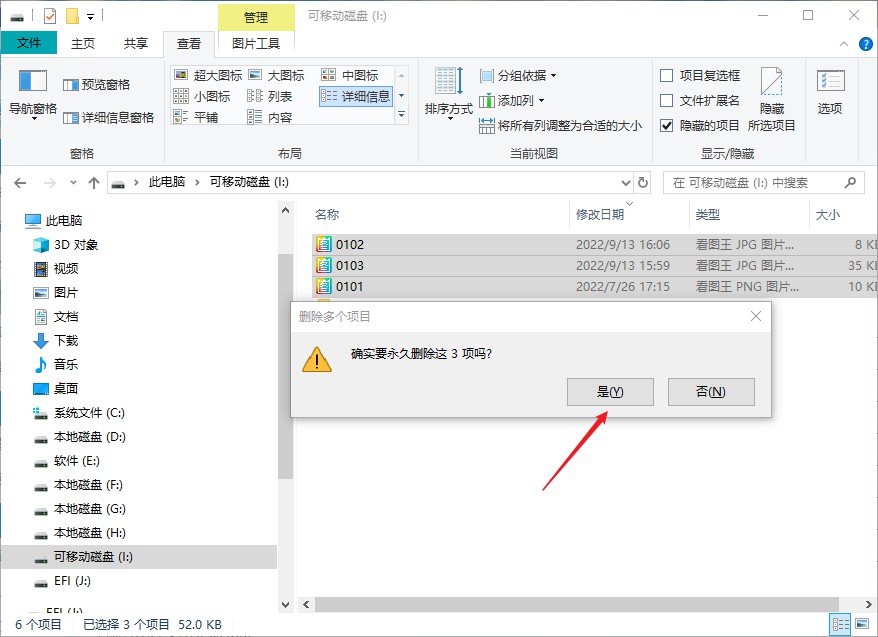
步骤3:删除以后会发现u盘和电脑回收站里是找不到这些数据的,那么删除的u盘数据怎么恢复?
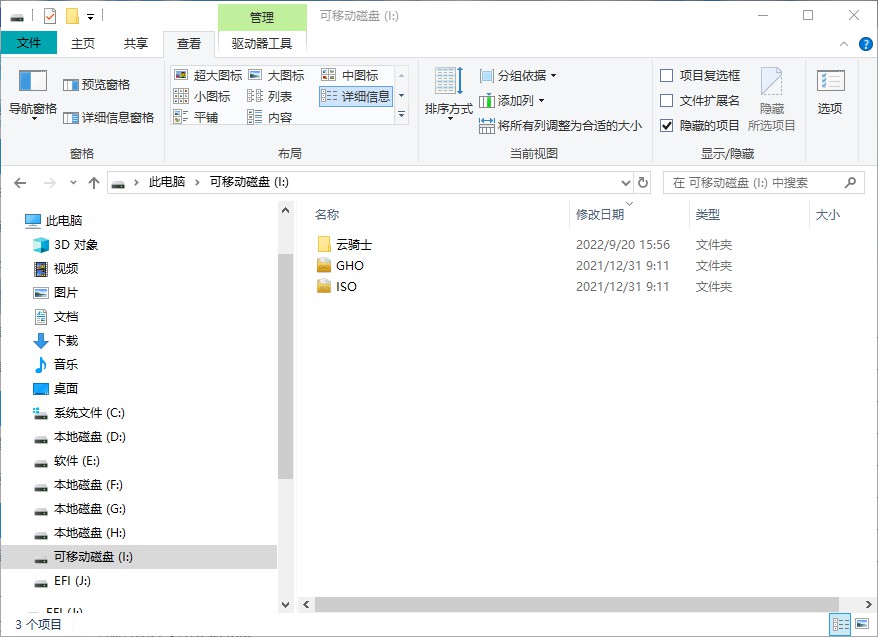
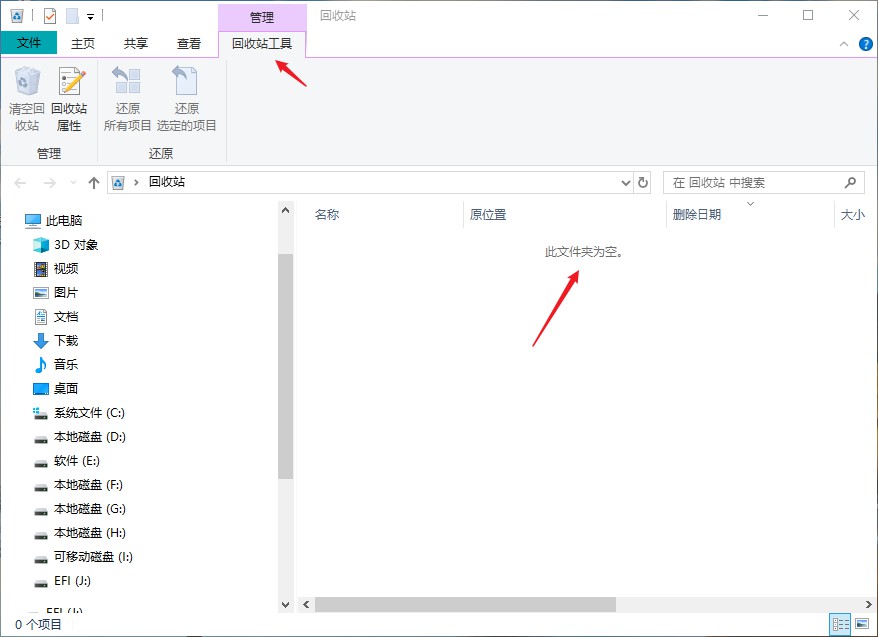
步骤4:这时打开已经在电脑上下载安装好的u盘数据恢复软件,恢复u盘丢失数据可选择场景模式下的“u盘/内存卡恢复”。

步骤5:接着在右侧界面中可以看到待恢复数据的u盘,勾选好以后点击右下方的“开始扫描”。

步骤6:等待软件自动扫描完毕以后,在扫描结果中寻找需要恢复的数据,可根据丢失的u盘数据类型、大小、文件名等方式缩小查找范围。

步骤7:将找到的u盘数据另存到其他磁盘中,等待数据导出完成,通过查看按钮快速查看恢复好的数据。

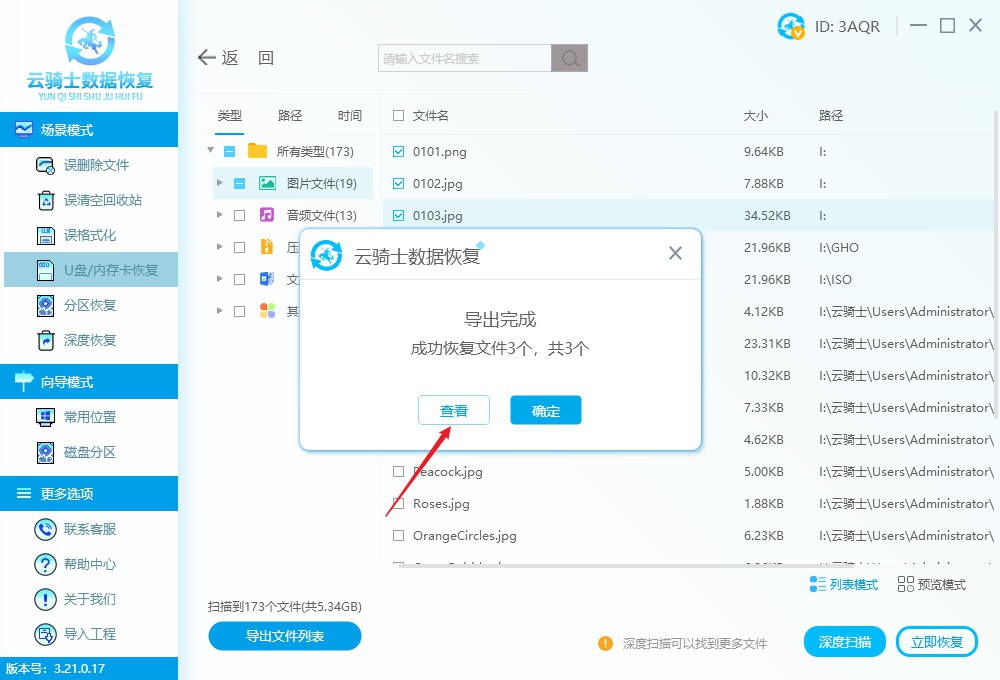
▷情况三:闪迪u盘物理性损坏
当u盘出现物理性损坏也会导致数据丢失,而u盘物理损坏的原因有很多,其中控制芯片可以看作是u盘的大脑,一旦发生损坏,不仅u盘无法继续使用,内部数据也会丢失。
√解决方法:线下人工恢复
如果u盘发生物理性故障导致数据丢失,可以通过联系线下的专业人员进行恢复,他们会依据你的u盘损坏情况给出相应的解决方案并进行修复,直至迁移出用户所需数据。
总结
以上就是给大家分享的闪迪u盘数据恢复方法了,如果大家想要学习更多关于数据恢复的教程,敬请访问云骑士数据恢复官网。


